உள்ளடக்க அட்டவணை
கோடை காலங்கள் எங்கள் வீட்டுக் கதவுகளைத் தட்டினாலும் அல்லது குளிர்காலத்தில் வெஸ்டெரோஸை ஆக்கிரமித்தாலும், நாங்கள் இன்னும் Google தாள்களில் வேலை செய்கிறோம், மேலும் வெவ்வேறு டேபிள் துண்டுகளை ஒன்றோடு ஒன்று ஒப்பிட்டுப் பார்க்க வேண்டும். இந்தக் கட்டுரையில், உங்கள் தரவைப் பொருத்துவதற்கான வழிகளைப் பகிர்கிறேன் மற்றும் அதை விரைவாகச் செய்வதற்கான உதவிக்குறிப்புகளை வழங்குகிறேன்.
இரண்டு நெடுவரிசைகள் அல்லது தாள்களை ஒப்பிடுக
ஒன்று இரண்டு நெடுவரிசைகள் அல்லது தாள்களை பொருத்தங்கள் அல்லது வேறுபாடுகள் உள்ளதா என ஸ்கேன் செய்து அவற்றை அட்டவணைக்கு வெளியே எங்காவது அடையாளம் காண்பது உங்களுக்கு இருக்கும் பணியாகும்.
பொருத்தங்கள் மற்றும் வேறுபாடுகளுக்கு Google தாள்களில் உள்ள இரண்டு நெடுவரிசைகளை ஒப்பிடுக
நான் தொடங்குகிறேன். Google தாள்களில் உள்ள இரண்டு கலங்களை ஒப்பிடுவதன் மூலம். இந்த வழியில், முழு நெடுவரிசைகளையும் வரிசையாக ஸ்கேன் செய்ய முடியும்.
எடுத்துக்காட்டு 1. Google தாள்கள் - இரண்டு கலங்களை ஒப்பிடுக
இந்த முதல் உதாரணத்திற்கு, சூத்திரத்தை உள்ளிட, உங்களுக்கு உதவி நெடுவரிசை தேவைப்படும். ஒப்பிட வேண்டிய தரவின் முதல் வரிசை:
=A2=C2
கலங்கள் பொருந்தினால், நீங்கள் சரி என்பதைக் காண்பீர்கள், இல்லையெனில் தவறு. நெடுவரிசையில் உள்ள அனைத்து கலங்களையும் சரிபார்க்க, சூத்திரத்தை மற்ற வரிசைகளுக்கு நகலெடுக்கவும்: 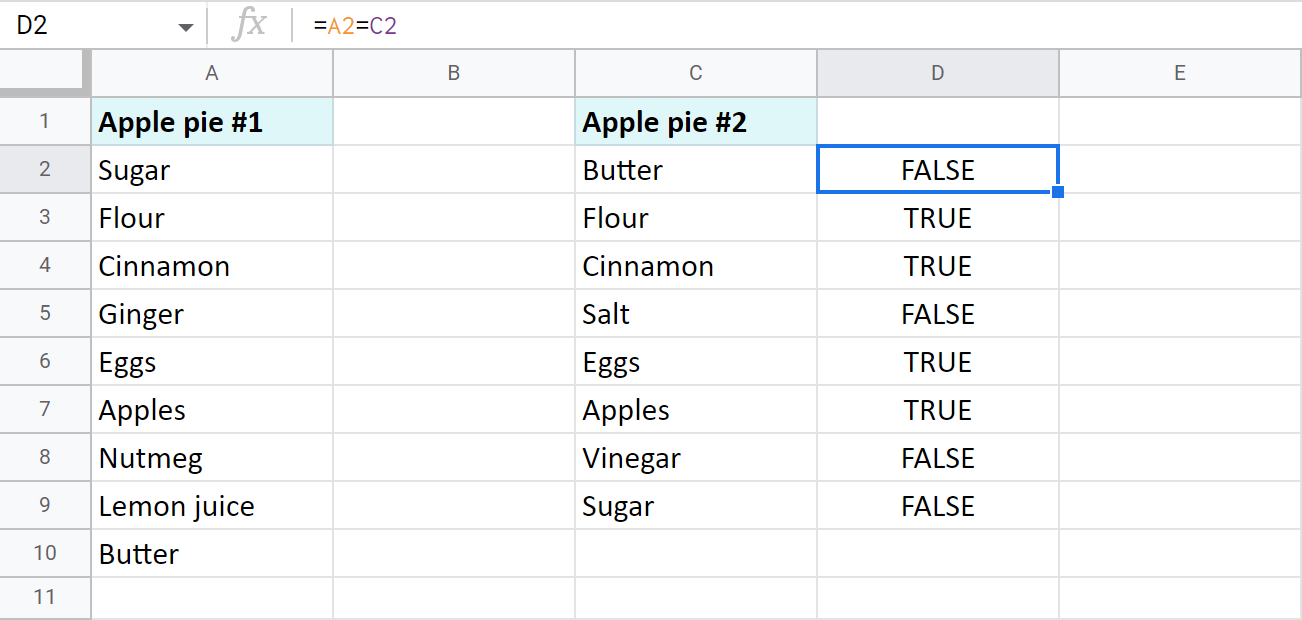
உதவிக்குறிப்பு. வெவ்வேறு கோப்புகளிலிருந்து நெடுவரிசைகளை ஒப்பிட, நீங்கள் IMPORTRANGE செயல்பாட்டைப் பயன்படுத்த வேண்டும்:
=A2=IMPORTRANGE("spreadsheet_url","Sheet1!A2")
எடுத்துக்காட்டு 2. Google தாள்கள் - பொருத்தங்கள் மற்றும் வேறுபாடுகளுக்கு இரண்டு பட்டியல்களை ஒப்பிடுக
- ஒரு நேர்த்தியான தீர்வு IF செயல்பாட்டைப் பயன்படுத்த வேண்டும். ஒரே மாதிரியான மற்றும் வெவ்வேறு கலங்களுக்கு :
=IF(A2=C2,"Match","Differ")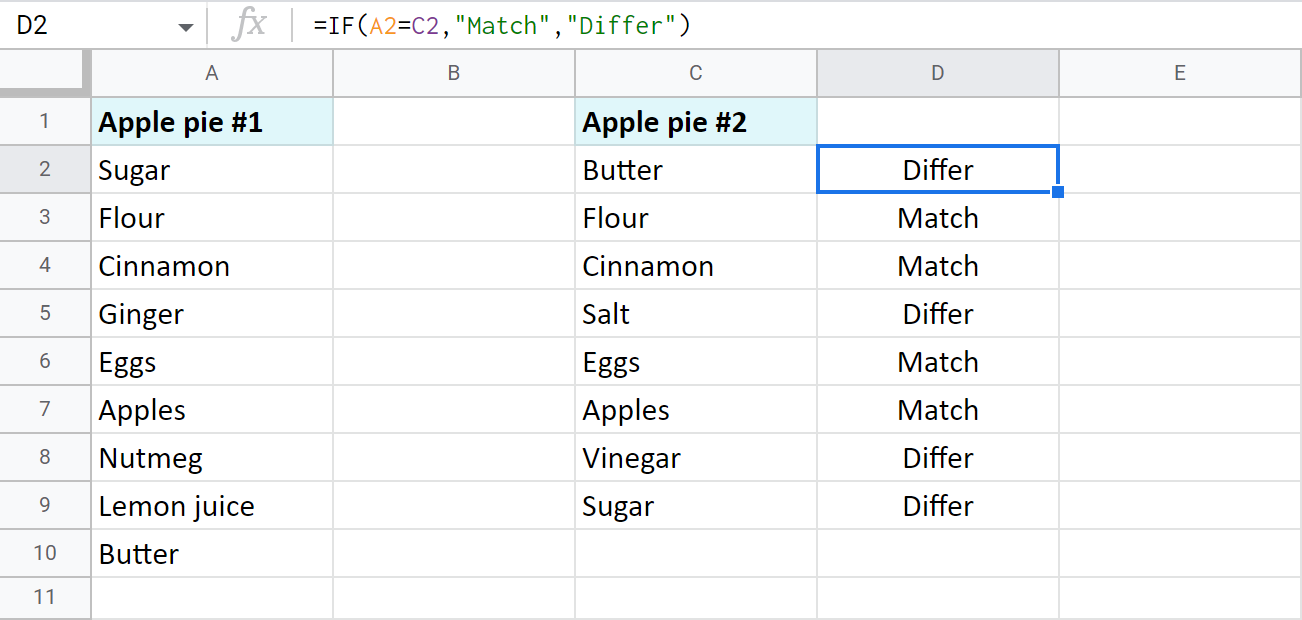
உதவிக்குறிப்புக்கான சரியான நிலையை உங்களால் அமைக்க முடியும். உங்கள் தரவு வெவ்வேறு சந்தர்ப்பங்களில் எழுதப்பட்டிருந்தால், அத்தகைய வார்த்தைகளை நீங்கள் வேறுபட்டதாகக் கருத விரும்பினால்,உங்களுக்கான சூத்திரம் இதோ:
=IF(EXACT(A2,C2),"Match","Differ")EXACT வழக்கைக் கருத்தில் கொண்டு முழுமையான ஒரே மாதிரிகளைத் தேடுகிறது.
- நகல் கலங்கள் உள்ள வரிசைகளை மட்டும் அடையாளம் காண, இந்த சூத்திரத்தைப் பயன்படுத்தவும்:
=IF(A2=C2,"Match","") - <14 உடன் வரிசைகளை மட்டும் குறிக்க இரண்டு நெடுவரிசைகளில் உள்ள கலங்களுக்கு இடையே உள்ள தனித்தன்மையான பதிவுகள் , இதை எடுக்கவும்:
=IF(A2=C2,"","Differ")
எடுத்துக்காட்டு 3. Google தாள்களில் இரண்டு நெடுவரிசைகளை ஒப்பிடுக
- ஒவ்வொரு வரிசையிலும் சூத்திரத்தை நகலெடுப்பதைத் தவிர்க்க ஒரு வழி உள்ளது. உங்கள் உதவி நெடுவரிசையின் முதல் கலத்தில் IF சூத்திரத்தை நீங்கள் உருவாக்கலாம்:
=ArrayFormula(IF(A2:A=C2:C,"","Differ"))
இந்த IF நெடுவரிசை A இன் ஒவ்வொரு கலத்தையும் C நெடுவரிசையில் ஒரே வரிசையில் இணைக்கிறது பதிவுகள் வேறுபட்டால் , அதற்கேற்ப வரிசை அடையாளம் காணப்படும். இந்த வரிசை சூத்திரத்தில் உள்ள நல்ல விஷயம் என்னவென்றால், இது ஒவ்வொரு வரிசையையும் ஒரே நேரத்தில் தானாகவே குறிக்கும்: 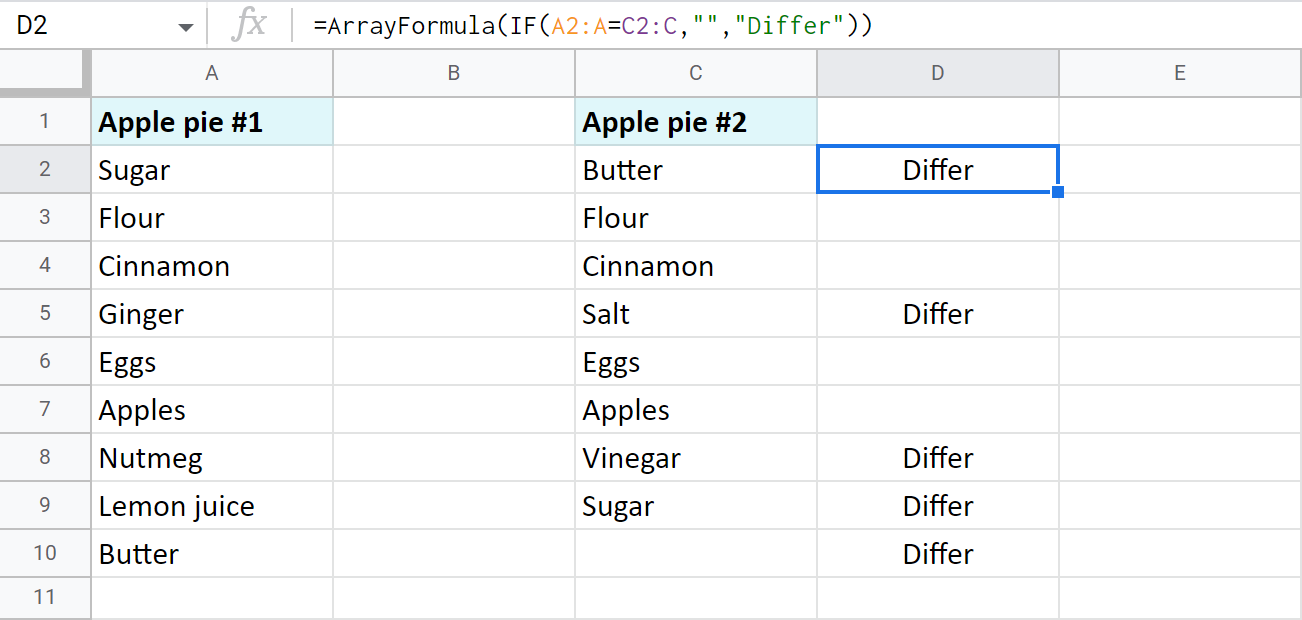
=ArrayFormula(IF(A2:A=C2:C,"Match",""))
எடுத்துக்காட்டு 4. வேறுபாடுகளுக்கு இரண்டு Google தாள்களை ஒப்பிட்டுப் பாருங்கள்
பெரும்பாலும் கூகுள் தாள்களில் உள்ள இரண்டு நெடுவரிசைகளை ஒப்பிட்டுப் பார்க்க வேண்டும். மேசை. அல்லது அவை அறிக்கைகள், விலைப் பட்டியல்கள், மாதத்திற்கு வேலை செய்யும் ஷிப்ட்கள் போன்ற முற்றிலும் வேறுபட்ட தாள்களாக இருக்கலாம். பிறகு, உங்களால் ஒரு ஹெல்பர் நெடுவரிசையை உருவாக்க முடியாது அல்லது அதை நிர்வகிப்பது மிகவும் கடினமாக இருக்கும் என்று நான் நம்புகிறேன்.
இது தெரிந்திருந்தால், கவலைப்பட வேண்டாம், வேறு தாளில் வேறுபாடுகளைக் குறிக்கலாம்.
இதோதயாரிப்புகள் மற்றும் அவற்றின் விலைகளுடன் இரண்டு அட்டவணைகள். இந்த அட்டவணைகளுக்கு இடையே வெவ்வேறு உள்ளடக்கங்களைக் கொண்ட அனைத்து கலங்களையும் நான் கண்டுபிடிக்க விரும்புகிறேன்: 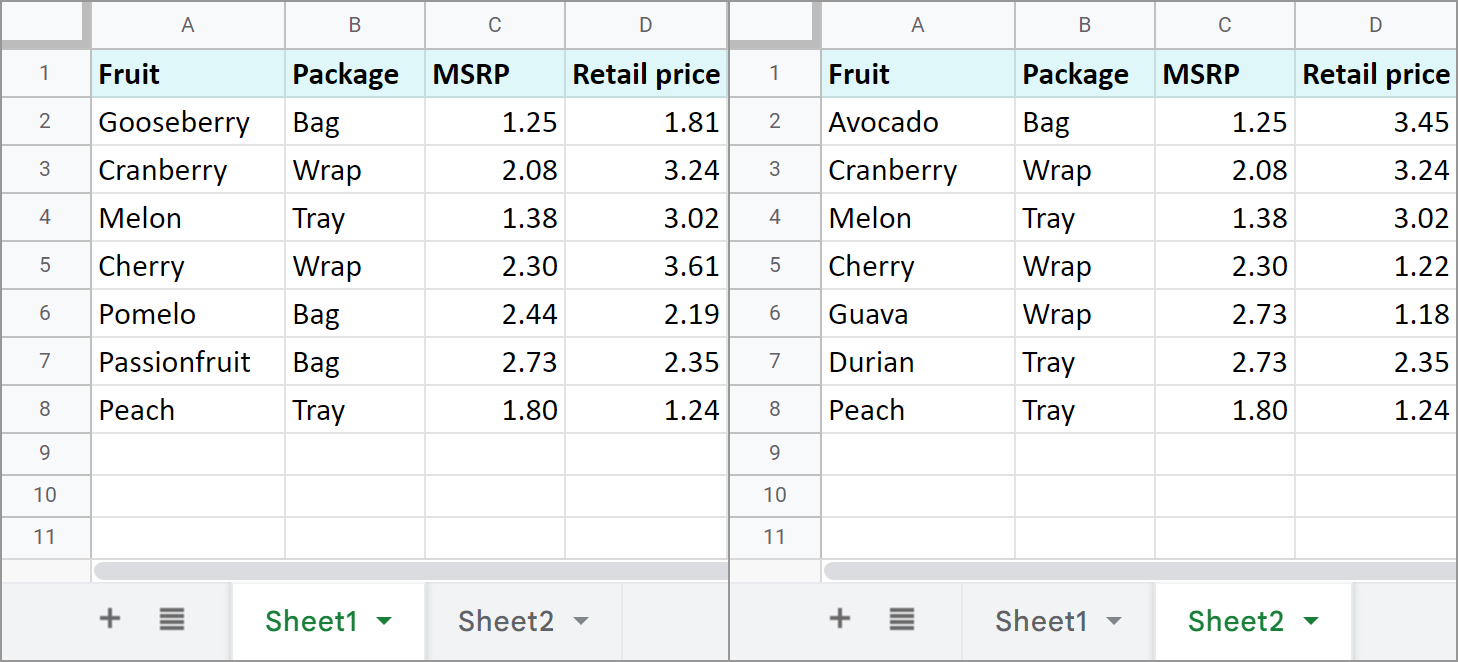
புதிய தாளை உருவாக்கி, அடுத்த சூத்திரத்தை A1 இல் உள்ளிடவும்:
=IF(Sheet1!A1Sheet2!A1,Sheet1!A1&" | "&Sheet2!A1,"")
குறிப்பு. மிகப்பெரிய அட்டவணையின் அளவிற்கு சமமான வரம்பில் நீங்கள் சூத்திரத்தை நகலெடுக்க வேண்டும்.
இதன் விளைவாக, உள்ளடக்கத்தில் வேறுபடும் கலங்களை மட்டுமே நீங்கள் காண்பீர்கள். சூத்திரம் இரண்டு அட்டவணைகளிலிருந்தும் பதிவுகளை இழுத்து, நீங்கள் சூத்திரத்தில் உள்ளிடும் எழுத்துடன் அவற்றைப் பிரிக்கும்: 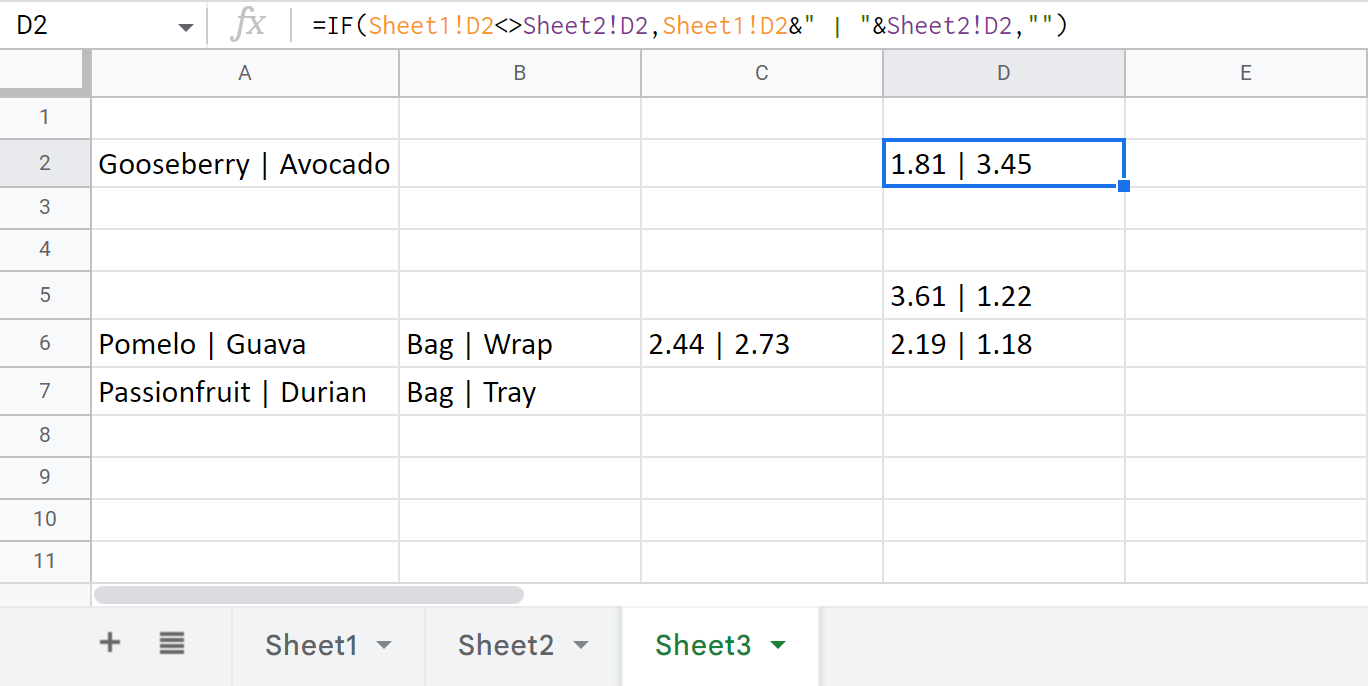
உதவிக்குறிப்பு. ஒப்பிடுவதற்கான தாள்கள் வெவ்வேறு கோப்புகளில் இருந்தால், மீண்டும், IMPORTRANGE செயல்பாட்டை இணைத்துக்கொள்ளவும்:
=IF(Sheet1!A1IMPORTRANGE("2nd_spreadsheet_url","Sheet1!A1"),Sheet1!A1&" | "&IMPORTRANGE("2nd_spreadsheet_url","Sheet1!A1"),"")
Google தாள்களுக்கான இரண்டு நெடுவரிசைகள் மற்றும் தாள்களை ஒப்பிடுவதற்கான கருவி
நிச்சயமாக, ஒவ்வொன்றும் மேலே உள்ள எடுத்துக்காட்டுகள் ஒன்று அல்லது இரண்டு அட்டவணைகள் அல்லது மேட்ச் ஷீட்களில் இருந்து இரண்டு நெடுவரிசைகளை ஒப்பிடுவதற்குப் பயன்படுத்தப்படலாம். இருப்பினும், இந்தப் பணிக்காக நாங்கள் உருவாக்கிய ஒரு கருவி உள்ளது, அது உங்களுக்கு மிகவும் பயனளிக்கும்.
இது இரண்டு Google தாள்கள் மற்றும் நெடுவரிசைகளை நகல் அல்லது தனித்துவங்களுக்கான 3 படிகளில் ஒப்பிடும். கண்டுபிடிக்கப்பட்ட பதிவுகளை நிலை நெடுவரிசையுடன் (வடிகட்டலாம்) அல்லது வண்ணம், நகலெடுக்கலாம் அல்லது வேறு இடத்திற்கு நகர்த்தலாம் அல்லது கலங்களை அழித்து, முழு வரிசைகளையும் டூப்கள் மூலம் நீக்கலாம்.
I. பழம் மற்றும் MSRP நெடுவரிசைகள்:
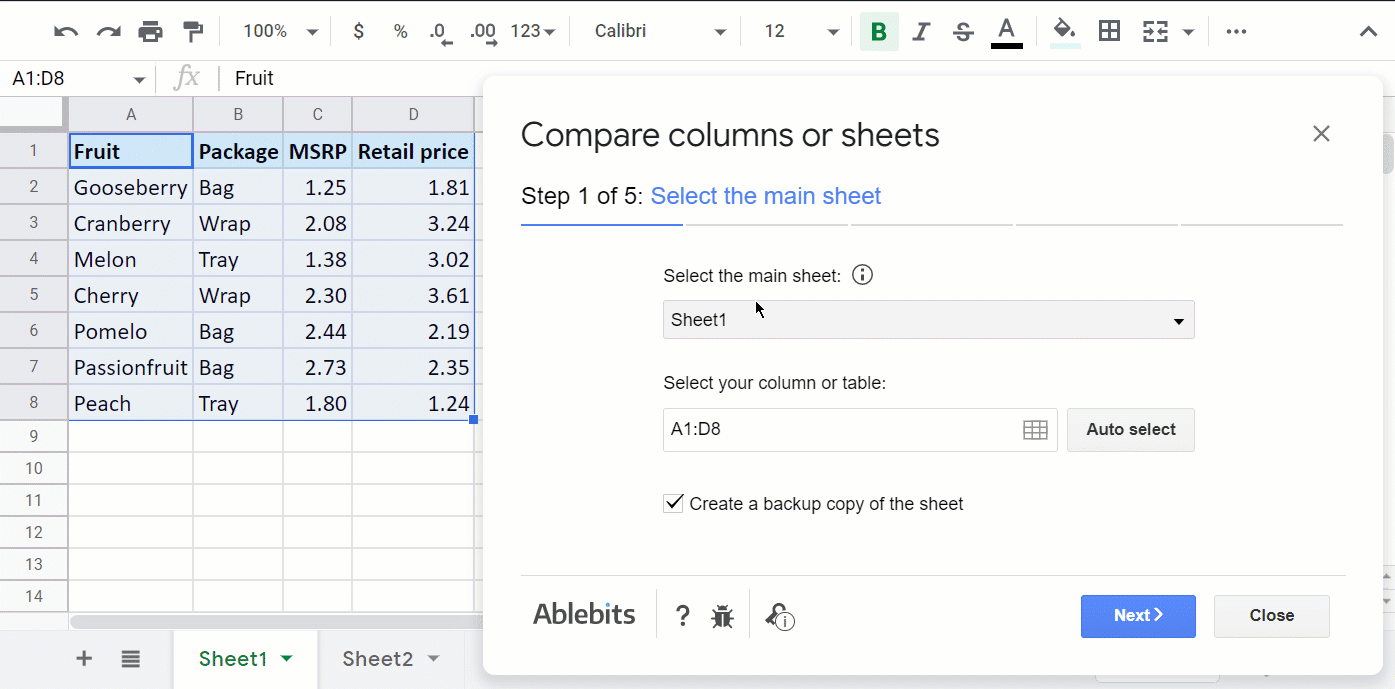
அடிப்படையில் Sheet2 இல் இல்லாத Sheet1 வரிசைகளைக் கண்டறிய செருகு நிரலைப் பயன்படுத்தியது. பின்னர் எனது அமைப்புகளை ஒரு காட்சியில் சேமித்தேன். இப்போது என்னால் அனைத்து படிகளையும் கடந்து செல்லாமல் அவற்றை விரைவாக இயக்க முடியும்மீண்டும் என் அட்டவணையில் உள்ள பதிவுகள் மாறும் போதெல்லாம். Google Sheets மெனுவிலிருந்து அந்த காட்சியை நான் தொடங்க வேண்டும்:
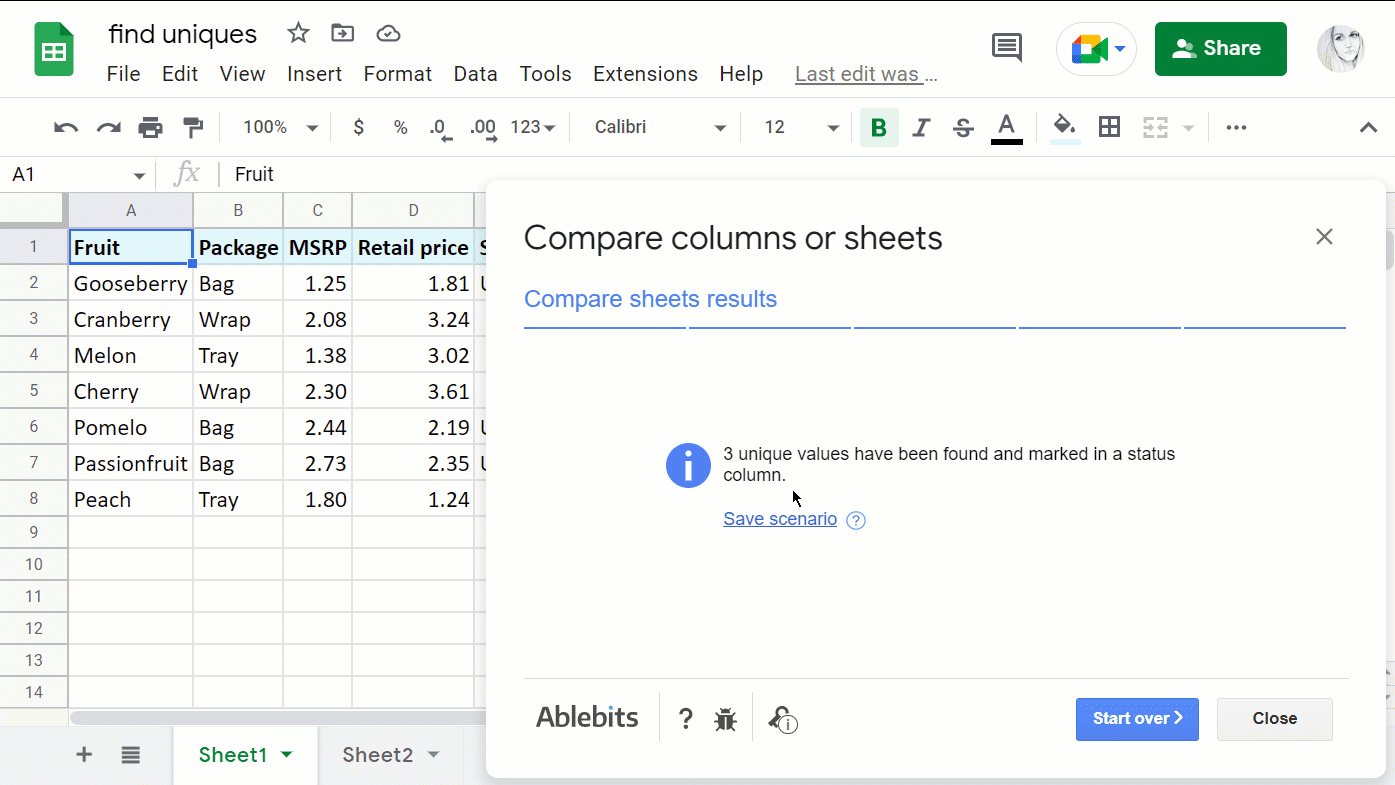
உங்கள் சிறந்த வசதிக்காக, கருவியின் அனைத்து விருப்பங்களையும் அதன் உதவிப் பக்கத்திலும் இந்த வீடியோவிலும் விவரித்துள்ளோம்:
தயங்காமல் நீங்களே முயற்சி செய்து, எவ்வளவு நேரம் சேமிக்கிறது என்பதைக் கவனியுங்கள். :)
இரண்டு கூகுள் ஷீட்களில் தரவை ஒப்பிட்டு, விடுபட்ட பதிவுகளைப் பெறுங்கள்
வேறுபாடுகள் மற்றும் ரிபீட்களுக்கு இரண்டு கூகுள் ஷீட்களை ஒப்பிடுவது பாதி வேலைதான், ஆனால் டேட்டாவை விடுபட்டால் என்ன? இதற்கும் சிறப்பு செயல்பாடுகள் உள்ளன, எடுத்துக்காட்டாக, VLOOKUP. நீங்கள் என்ன செய்ய முடியும் என்பதைப் பார்ப்போம்.
விடுபட்ட தரவைக் கண்டறியவும்
எடுத்துக்காட்டு 1
உங்களிடம் இரண்டு தயாரிப்புப் பட்டியல்கள் இருப்பதாகக் கற்பனை செய்துகொள்ளுங்கள் (எனது விஷயத்தில் A மற்றும் C நெடுவரிசைகள், ஆனால் அவை எளிமையாகச் செய்ய முடியும். வெவ்வேறு தாள்களில் இருக்கும்). முதல் பட்டியலில் வழங்கப்பட்டவைகளை நீங்கள் கண்டுபிடிக்க வேண்டும், ஆனால் இரண்டாவது பட்டியலில் இல்லை. இந்த சூத்திரம் தந்திரத்தை செய்யும்:
=ISERROR(VLOOKUP(A2,$C:$C,1,0))
சூத்திரம் எவ்வாறு செயல்படுகிறது:
- VLOOKUP இரண்டாவது பட்டியலில் உள்ள A2 இலிருந்து தயாரிப்பைத் தேடுகிறது. அது இருந்தால், செயல்பாடு தயாரிப்பு பெயரை வழங்குகிறது. இல்லையெனில், C நெடுவரிசையில் மதிப்பு காணப்படவில்லை அதாவது #N/A பிழையைப் பெறுவீர்கள்.
- ISERROR VLOOKUP என்ன தருகிறது என்பதைச் சரிபார்த்து, மதிப்பாக இருந்தால் TRUE என்றும் பிழையாக இருந்தால் தவறு என்றும் காண்பிக்கும்.<17
எனவே, நீங்கள் தேடுவது FALSE கொண்ட செல்கள். முதல் பட்டியலிலிருந்து ஒவ்வொரு தயாரிப்பையும் சரிபார்க்க சூத்திரத்தை மற்ற கலங்களுக்கு நகலெடுக்கவும்: 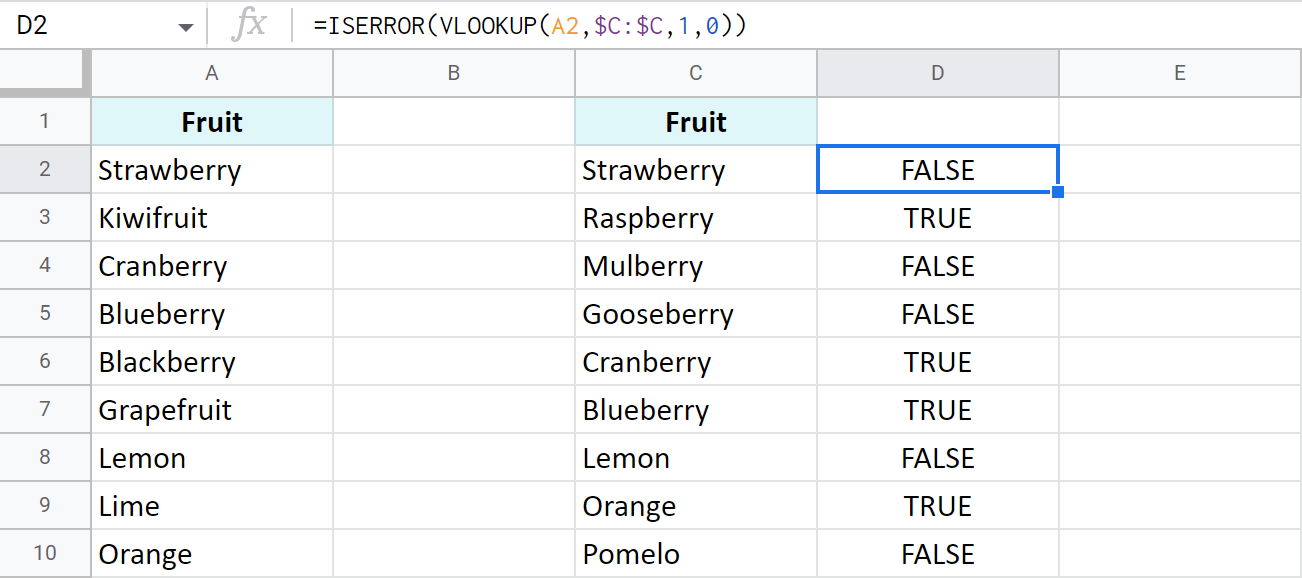
குறிப்பு. உங்கள் நெடுவரிசைகள் வெவ்வேறு தாள்களில் இருந்தால், உங்கள் சூத்திரம் இருக்கும்அவற்றில் ஒன்றைக் குறிப்பிடவும்:
=ISERROR(VLOOKUP(A2,Sheet2!$C:$C,1,0))
உதவிக்குறிப்பு. ஒரு செல் சூத்திரத்தைப் பயன்படுத்த, அது ஒரு வரிசையாக இருக்க வேண்டும். இத்தகைய சூத்திரம் தானாகவே அனைத்து கலங்களையும் முடிவுகளுடன் நிரப்பும்:
=ArrayFormula(ISERROR(VLOOKUP(A2:A10,$C:$C,1,0)))
எடுத்துக்காட்டு 2
மற்றொரு ஸ்மார்ட் வழி, C நெடுவரிசையில் A2 இலிருந்து தயாரிப்பின் அனைத்து தோற்றங்களையும் கணக்கிடுவது:
=IF(COUNTIF($C:$C, $A2)=0, "Not found", "")
கணக்கிட எதுவும் இல்லை என்றால், IF செயல்பாடு செல்களை கண்டுபிடிக்கப்படவில்லை எனக் குறிக்கும். மற்ற கலங்கள் காலியாக இருக்கும்: 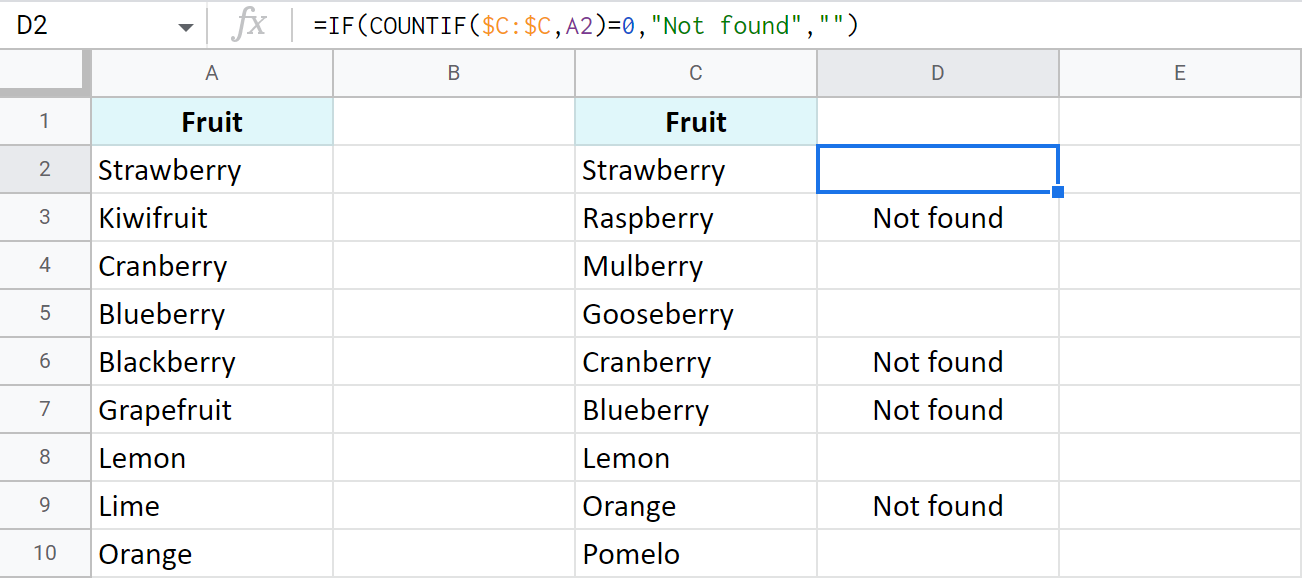
எடுத்துக்காட்டு 3
எங்கே VLOOKUP இருக்கிறதோ, அங்கே MATCH இருக்கும். அது உங்களுக்குத் தெரியும், இல்லையா? ;) எண்ணுவதற்குப் பதிலாக தயாரிப்புகளைப் பொருத்துவதற்கான சூத்திரம் இதோ:
=IF(ISERROR(MATCH($A2,$C:$C,0)),"Not found","")
உதவிக்குறிப்பு. இரண்டாவது நெடுவரிசையின் சரியான வரம்பைக் குறிப்பிட தயங்க வேண்டாம்:
=IF(ISERROR(MATCH($A2,$C2:$C28,0)),"Not found","")
பொருந்தும் தரவை இழுக்கவும்
எடுத்துக்காட்டு 1
உங்கள் பணி சற்று இருக்கலாம் fancier: இரண்டு அட்டவணைகளுக்கும் பொதுவான பதிவுகளுக்கான அனைத்து விடுபட்ட தகவல்களையும் நீங்கள் இழுக்க வேண்டியிருக்கலாம், எடுத்துக்காட்டாக, விலைகளைப் புதுப்பிக்கவும். அப்படியானால், நீங்கள் MATCHஐ INDEX இல் மடிக்க வேண்டும்:
=INDEX($E:$E,MATCH($A2,$D:$D,0))
சூத்திரம் A நெடுவரிசையில் உள்ள பழங்களை D நெடுவரிசையில் உள்ள பழங்களுடன் ஒப்பிடுகிறது. காணப்படும் அனைத்திற்கும், இது E நெடுவரிசையில் இருந்து விலைகளை இழுக்கிறது நெடுவரிசை B. 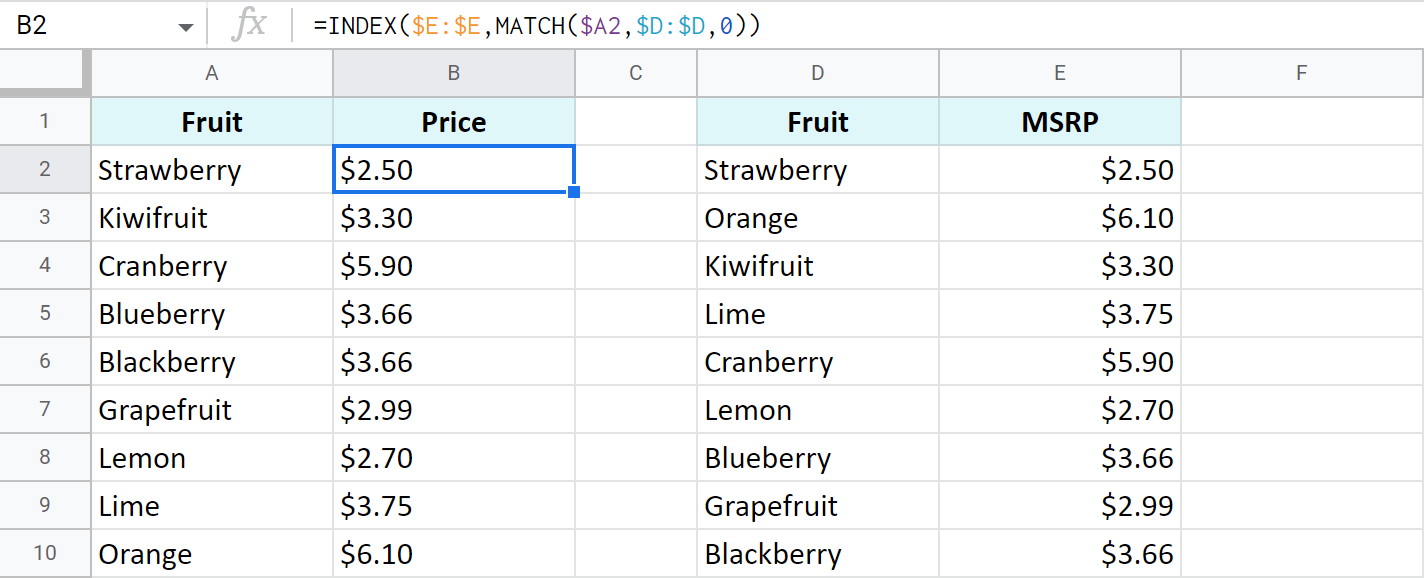
எடுத்துக்காட்டு 2
நீங்கள் யூகித்துள்ளபடி, மற்றொரு உதாரணம் Google Sheets VLOOKUP செயல்பாட்டைப் பயன்படுத்தும். நாங்கள் சிறிது காலத்திற்கு முன்பு விவரித்தோம்.
இருப்பினும், உள்ளன வேலைக்கு இன்னும் சில கருவிகள். அவை அனைத்தையும் எங்கள் வலைப்பதிவில் விவரித்துள்ளோம்:
- இவை அடிப்படையானவற்றைச் செய்யும்: தேடுதல், பொருத்துதல் மற்றும் புதுப்பித்தல் பதிவுகள்.
- இவை மட்டும் அல்ல.கலங்களைப் புதுப்பிக்கவும் ஆனால் தொடர்புடைய நெடுவரிசைகளைச் சேர்க்கவும் & ஆம்ப்; பொருந்தாத வரிசைகள்.
ஆட்-ஆனைப் பயன்படுத்தி தாள்களை ஒன்றிணைக்கவும்
சூத்திரங்களில் நீங்கள் சோர்வாக இருந்தால், இரண்டையும் விரைவாகப் பொருத்தவும் ஒன்றிணைக்கவும் எங்கள் மெர்ஜ் ஷீட் செருகு நிரலைப் பயன்படுத்தலாம் கூகுள் தாள்கள். விடுபட்ட தரவை இழுக்க அதன் அடிப்படை நோக்கத்துடன், இது ஏற்கனவே உள்ள மதிப்புகளைப் புதுப்பிக்கலாம் மற்றும் பொருந்தாத வரிசைகளையும் சேர்க்கலாம். வண்ணத்தில் உள்ள அனைத்து மாற்றங்களையும் அல்லது வடிகட்டக்கூடிய நிலை நெடுவரிசையில் நீங்கள் பார்க்கலாம்.
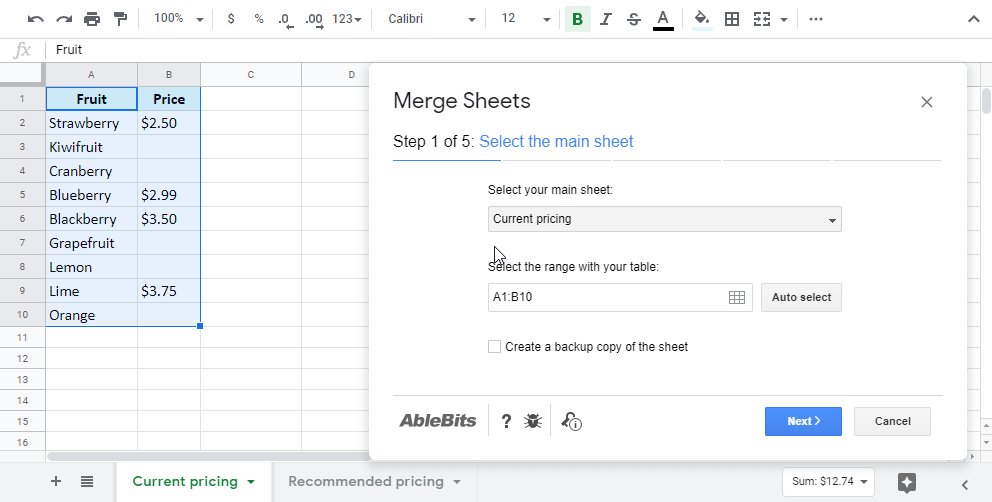
உதவிக்குறிப்பு. மேலும், தாள்களை ஒன்றிணைத்தல் துணை நிரலைப் பற்றிய இந்த வீடியோவைப் பார்க்கவும்:
இரண்டு Google தாள்களில் தரவை ஒப்பிட்டுப் பார்க்க நிபந்தனை வடிவமைத்தல்
ஒப்பிடுவதற்கு Google வழங்கும் மேலும் ஒரு நிலையான வழி உள்ளது உங்கள் தரவு - நிபந்தனை வடிவமைத்தல் மூலம் பொருத்தங்கள் மற்றும்/அல்லது வேறுபாடுகளை வண்ணமயமாக்குவதன் மூலம். இந்த முறை நீங்கள் தேடும் அனைத்து பதிவுகளையும் உடனடியாக தனித்து நிற்க வைக்கிறது. இங்கே உங்கள் வேலை ஒரு சூத்திரத்துடன் ஒரு விதியை உருவாக்கி அதை சரியான தரவு வரம்பிற்குப் பயன்படுத்துவதாகும்.
இரண்டு தாள்கள் அல்லது நெடுவரிசைகளில் நகல்களைத் தனிப்படுத்தவும்
பொருத்தங்கள் மற்றும் வண்ணத்திற்காக Google தாள்களில் இரண்டு நெடுவரிசைகளை ஒப்பிடுவோம். C நெடுவரிசையில் அதே வரிசையில் உள்ள கலங்களுடன் ஒப்பிடும் நெடுவரிசை A இல் உள்ள கலங்கள் மட்டுமே:
- வண்ணத்திற்கான பதிவுகளுடன் வரம்பைத் தேர்ந்தெடுக்கவும் (எனக்கு A2:A10).
- செல்க வடிவமைப்பு > நிபந்தனை வடிவமைத்தல் விரிதாள் மெனுவில்.
- விதிக்கு எளிய சூத்திரத்தை உள்ளிடவும்:
=A2=C2 - கலங்களை முன்னிலைப்படுத்த வண்ணத்தைத் தேர்ந்தெடுக்கவும்.
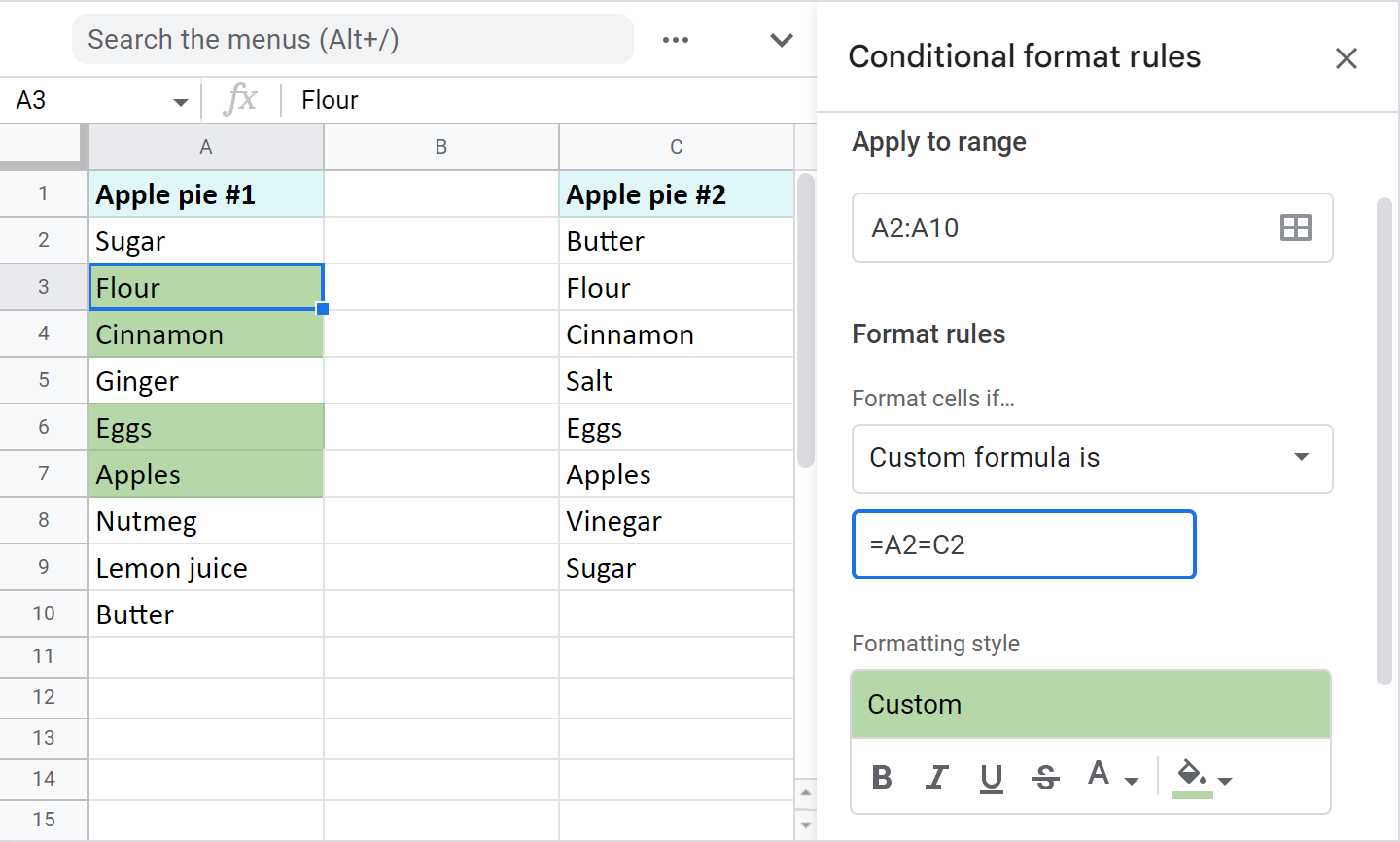
உதவிக்குறிப்பு. உங்கள் நெடுவரிசைகள் தொடர்ந்து அளவு மாறினால் மற்றும் நீங்கள் விரும்பினால்அனைத்து புதிய உள்ளீடுகளையும் கருத்தில் கொள்ள விதி, முழு நெடுவரிசையிலும் அதைப் பயன்படுத்தவும் (A2:A, ஒப்பிடுவதற்கான தரவை A2 இலிருந்து தொடங்குவதாகக் கருதி) மற்றும் சூத்திரத்தை இப்படி மாற்றவும்:
=AND(A2=C2,ISBLANK(A2)=FALSE)
இது செயலாக்கப்படும் முழு நெடுவரிசைகள் மற்றும் வெற்று கலங்களை புறக்கணிக்கவும்.
குறிப்பு. இரண்டு வெவ்வேறு தாள்களிலிருந்து தரவை ஒப்பிட்டுப் பார்க்க, நீங்கள் சூத்திரத்தில் மற்ற மாற்றங்களைச் செய்ய வேண்டும். கூகுள் தாள்களில் உள்ள நிபந்தனை வடிவமைப்பு குறுக்கு தாள் குறிப்புகளை ஆதரிக்காது. இருப்பினும், நீங்கள் மற்ற தாள்களை மறைமுகமாக அணுகலாம்:
=A2=INDIRECT("Sheet2!C2:C")
இந்த வழக்கில், விதியைப் பயன்படுத்துவதற்கான வரம்பைக் குறிப்பிடவும் – A2:A10.
வேறுபாடுகளுக்கு இரண்டு Google தாள்கள் மற்றும் நெடுவரிசைகளை ஒப்பிடுக
மற்றொரு நெடுவரிசையில் ஒரே வரிசையில் உள்ள கலங்களுடன் பொருந்தாத பதிவுகளை முன்னிலைப்படுத்த, ட்ரில் மேலே உள்ளதைப் போலவே இருக்கும். நீங்கள் வரம்பைத் தேர்ந்தெடுத்து நிபந்தனை வடிவமைப்பு விதியை உருவாக்கவும். இருப்பினும், இங்குள்ள சூத்திரம் வேறுபடுகிறது:
=A2C2 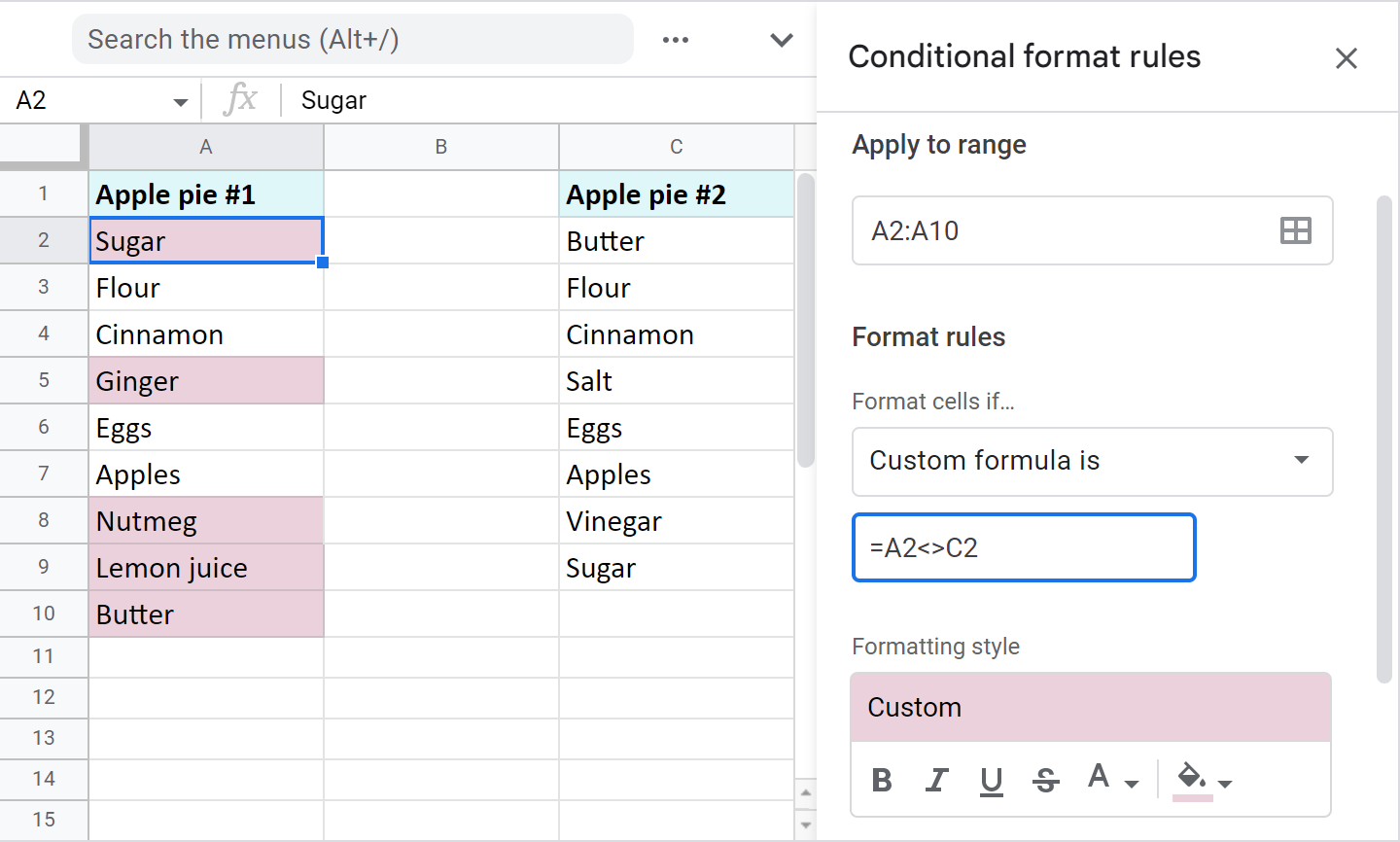
மீண்டும், விதியை மாறும் வகையில் சூத்திரத்தை மாற்றவும் (இந்த நெடுவரிசைகளில் புதிதாக சேர்க்கப்பட்ட அனைத்து மதிப்புகளையும் கருத்தில் கொள்ள வேண்டுமா):
=AND(A2=C2,ISBLANK(A2)=FALSE)
மேலும் ஒப்பிட வேண்டிய நெடுவரிசை இருந்தால், மற்றொரு தாளுக்கு மறைமுகக் குறிப்பைப் பயன்படுத்தவும்:
=A2INDIRECT("Sheet1!C2:C")
குறிப்பு. விதியைப் பயன்படுத்துவதற்கான வரம்பைக் குறிப்பிட மறக்காதீர்கள் – A2:A10.
இரண்டு பட்டியல்களை ஒப்பிட்டு, இரண்டிலும் உள்ள பதிவுகளை முன்னிலைப்படுத்தவும்
நிச்சயமாக, உங்கள் நெடுவரிசைகளில் உள்ள அதே பதிவுகள் சிதறடிக்கப்படுவதற்கான வாய்ப்புகள் அதிகம். ஒரு நெடுவரிசையில் A2 இல் உள்ள மதிப்பு மற்றொரு நெடுவரிசையின் இரண்டாவது வரிசையில் இருக்க வேண்டிய அவசியமில்லை. உண்மையில், அது இருக்கலாம்மிகவும் பின்னர் தோன்றும். தெளிவாக, இதற்கு உருப்படிகளைத் தேட மற்றொரு முறை தேவை.
எடுத்துக்காட்டு 1. Google தாள்களில் இரண்டு நெடுவரிசைகளை ஒப்பிட்டு வேறுபாடுகளை (தனித்துவங்கள்) முன்னிலைப்படுத்தவும்
ஒவ்வொரு பட்டியலிலும் தனிப்பட்ட மதிப்புகளை முன்னிலைப்படுத்த, நீங்கள் உருவாக்க வேண்டும் ஒவ்வொரு நெடுவரிசைக்கும் இரண்டு நிபந்தனை வடிவமைப்பு விதிகள்.
வண்ண நெடுவரிசை A: =COUNTIF($C$2:$C$9,$A2)=0
வண்ண நெடுவரிசை C: =COUNTIF($A$2:$A$10,$C2)=0
எனக்குக் கிடைத்த தனித்தன்மைகள் இதோ: 
எடுத்துக்காட்டு 2. Google தாள்களில் இரண்டு நெடுவரிசைகளில் நகல்களைக் கண்டறிந்து தனிப்படுத்தவும்
முந்தைய எடுத்துக்காட்டில் இருந்து இரண்டு சூத்திரங்களிலும் சிறிய மாற்றங்களுக்குப் பிறகு நீங்கள் பொதுவான மதிப்புகளை வண்ணமயமாக்கலாம். சூத்திரத்தை பூஜ்ஜியத்தை விட எல்லாவற்றையும் பெரிதாக்குங்கள்.
A இல் உள்ள நெடுவரிசைகளுக்கு இடையே உள்ள வண்ண டூப்கள் மட்டும்: =COUNTIF($C$2:$C$9,$A2)>0
C இல் உள்ள நெடுவரிசைகளுக்கு இடையே வண்ண டூப்கள் மட்டும்: =COUNTIF($A$2:$A$10,$C2)>0 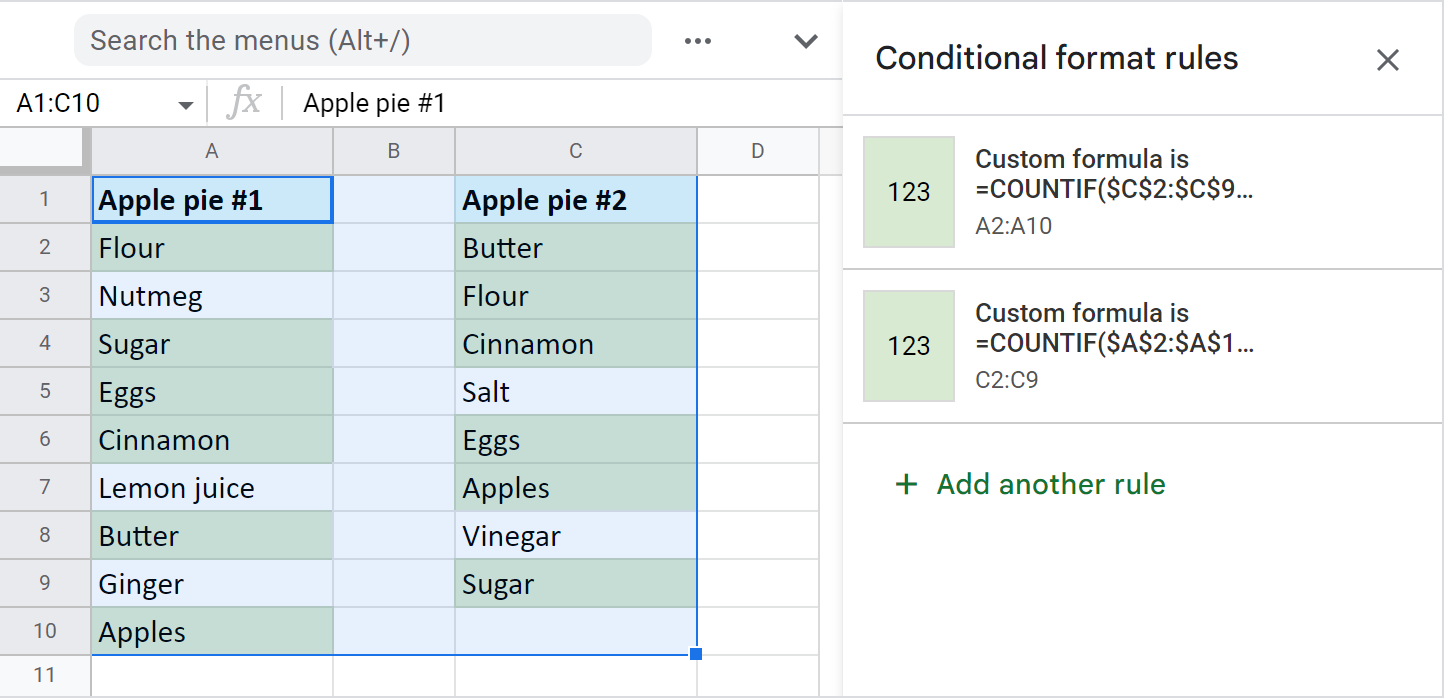
குறிப்பு. இந்த டுடோரியலில் கூகுள் ஷீட்ஸில் நகல்களை முன்னிலைப்படுத்த இன்னும் பல சூத்திர உதாரணங்களைக் கண்டறியவும்.
நெடுவரிசைகளைப் பொருத்துவதற்கும் பதிவுகளை ஹைலைட் செய்வதற்கும் விரைவான வழி
நிபந்தனை வடிவமைத்தல் சில நேரங்களில் தந்திரமானதாக இருக்கலாம்: நீங்கள் தற்செயலாக சில விதிகளை உருவாக்கலாம். அதே வரம்பில் அல்லது விதிகளுடன் கலங்களில் கைமுறையாக வண்ணங்களைப் பயன்படுத்துங்கள். மேலும், நீங்கள் எல்லா வரம்புகளிலும் ஒரு கண் வைத்திருக்க வேண்டும்: விதிகள் மூலம் நீங்கள் முன்னிலைப்படுத்தியவை மற்றும் விதிகளில் நீங்கள் பயன்படுத்தும். நீங்கள் தயாராக இல்லை மற்றும் சிக்கலை எங்கு தேடுவது என்று தெரியவில்லை என்றால் இவை அனைத்தும் உங்களை மிகவும் குழப்பலாம்.
அதிர்ஷ்டவசமாக, எங்கள் நெடுவரிசைகள் அல்லது தாள்களை ஒரே அட்டவணையில் உள்ள இரண்டு நெடுவரிசைகளை பொருத்த உங்களுக்கு உதவ போதுமான உள்ளுணர்வு உள்ளது, ஒன்றில் இரண்டு வெவ்வேறு அட்டவணைகள்தாள், அல்லது இரண்டு தனித்தனி தாள்கள் கூட, உங்கள் தரவுக்குள் ஊடுருவக்கூடிய தனித்தன்மைகள் அல்லது போலிகளை முன்னிலைப்படுத்தவும்.
இங்கே நான் பழம் மற்றும் MSRP<அடிப்படையில் இரண்டு அட்டவணைகளுக்கு இடையே நகல்களை ஹைலைட் செய்தேன் கருவியைப் பயன்படுத்தி 2> நெடுவரிசைகள்:
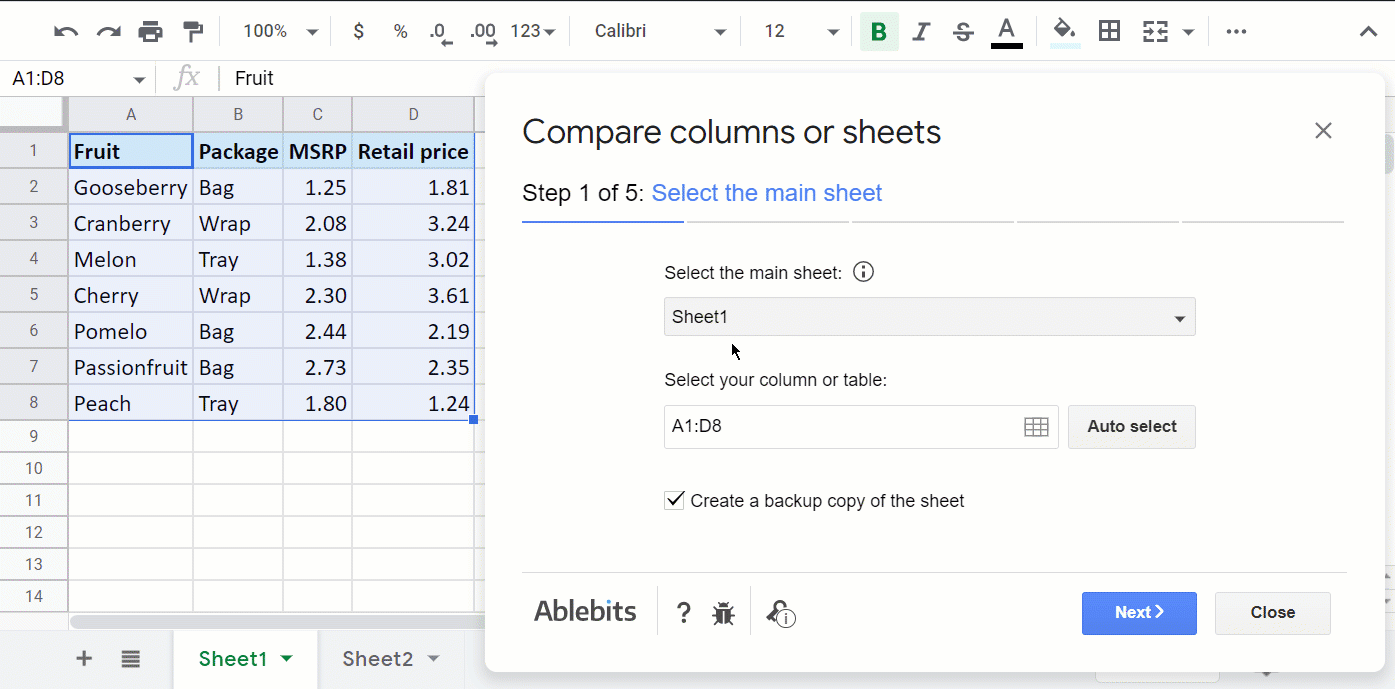
இந்த அமைப்புகளை மீண்டும் பயன்படுத்தக்கூடிய சூழ்நிலையிலும் என்னால் சேமிக்க முடியும். பதிவுகள் புதுப்பிக்கப்பட்டால், ஒரு கிளிக்கில் இந்த சூழ்நிலைக்கு நான் அழைப்பேன், செருகு நிரல் உடனடியாக எல்லா தரவையும் செயலாக்கத் தொடங்கும். இதனால், அந்தச் செட்டிங்ஸ் அனைத்தையும் ஆட்-ஆன் படிகளில் மீண்டும் மீண்டும் மாற்றுவதைத் தவிர்க்கிறேன். மேலே உள்ள எடுத்துக்காட்டு மற்றும் இந்த டுடோரியலில் காட்சிகள் எவ்வாறு செயல்படுகின்றன என்பதை நீங்கள் காண்பீர்கள்.
உதவிக்குறிப்பு. நெடுவரிசைகள் அல்லது தாள்களை ஒப்பிடுவதற்கான துணை நிரலுக்கான டெமோ வீடியோவைப் பார்த்தீர்களா? அதைப் பாருங்கள்.
இந்த முறைகள் அனைத்தும் இப்போது உங்கள் வசம் உள்ளன - அவற்றைப் பரிசோதித்து, மாற்றியமைத்து உங்கள் தரவைப் பயன்படுத்தவும். பரிந்துரைகள் எதுவும் உங்கள் குறிப்பிட்ட பணிக்கு உதவவில்லை என்றால், கீழே உள்ள கருத்துகளில் உங்கள் வழக்கைப் பற்றி விவாதிக்க தயங்க வேண்டாம்>>>>>>>>>>>>>>>>>

